Den besten Android-Emulator für PC, Mac, Linux herunterladen
Oct 15, 2025 • Filed to: Telefonbildschirm aufnehmen • Proven solutions
Sie träumen schon lange davon, Ihr Android-Lieblingsspiel auf Ihrem Windows-PC, Mac oder Linux zu spielen? Oder möchten Sie einfach nur WhatsApp Nachrichten auf Ihrem PC senden? Der technologische Fortschritt macht es heute möglich, dass jeder diese Erfahrung genießen kann. Android-Emulatoren für PC, Mac oder Linux wurden ursprünglich von App-Entwicklern zur Entwicklung und zum Testen von Anwendungen verwendet, bevor sie später der Öffentlichkeit zur Verfügung gestellt wurden. Inzwischen können Sie die besten Android-Emulatoren herunterladen, um die Erfahrung Ihres Mobiltelefons auf Ihrem Computer zu genießen und die Vorteile der tollen Benutzeroberfläche zu nutzen. Android-Emulatoren ahmen die Software- und Hardware-Funktionalität Ihres Mobilgeräts nach, nicht jedoch die Telefonie-Funktionen. Dank der Beliebtheit dieses Systems haben viele Unternehmen inzwischen Android-App-Emulatoren mit jeweils eigenen Vor- und Nachteilen entwickelt. Hier finden Sie die 10 am besten bewerteten Android-Emulatoren zum Herunterladen für Windows:
- 1. BlueStacks Android Emulator
- 2. GenyMotion Android Emulator
- 3. Andy Android Emulator
- 4. Jelly Bean Android-Emulator
- 5. Jar of Beans
- 6. YouWave
- 7. Droid4X
- 8. Windroy
- 9. Xamarin Android Player
- 10. Duos-M Android Emulator
1. BlueStacks Android-Emulator
Dieser Android-App-Emulator hat inzwischen mehr als 85 Millionen Benutzer und ist nach dieser Zahl zu urteilen ohne Zweifel einer der besten Android-Emulatoren sowohl für Benutzer als auch für Werbetreibende. Dieser kostenlos herunterladbare Android-Emulator für den PC kann automatisch nach mobilen Apps suchen und diese nach der Installation auf der Benutzeroberfläche anzeigen. Damit können Sie nun einfach Ihre gewünschte Android-App öffnen und das Erlebnis genießen. Vor der Installation müssen Sie sich mit Ihrem Google-Konto registrieren oder sich mit Ihrem möglicherweise bestehenden Konto anmelden. Praktischerweise verfügt dieser Android-App-Emulator über Push-Benachrichtigungen unter Windows, was das Chat-Erlebnis mit Apps wie WhatsApp und Viber optimal gestaltet.
Sie können BlueStacks über die folgenden URL herunterladen
http://cdn.bluestacks.com/downloads/0.9.17.4138/BlueStacks-ThinInstaller.exe
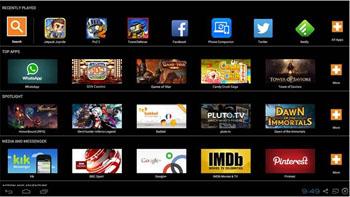
2. GenyMotion Android Emulator
GenyMotion ist dank seiner hohen Geschwindigkeit beliebt, da es auf die x86-Architektur mit Unterstützung für OpenGL- und Hardwarebeschleunigung setzt. Die verbesserte Leistung und Prozessornutzung bietet auch eine weitere spannende Dimension, nämlich die Unterstützung von App- und Betriebssystem-Updates. Mit über zwei Millionen Benutzern ist dieser Android-Emulator für den PC außerdem ideal für Benutzer und Werbetreibende. Darüber hinaus gibt es eine Lehrversion speziell für Universitäten, die das Erlernen der Android-App-Entwicklung erleichtert. Dank der fortgeschrittenen Entwicklung dieses Android-App-Emulators können Sie die gewünschte zu emulierende Android-Version selbst wählen, außerdem ermöglicht es die Installation von Apps mithilfe der Drag&Drop-Funktion. Um diese fantastischen Funktionen auf GenyMotion zu nutzen, müssen Sie zunächst ein GenyMotion-Cloud-Konto erstellen. Folgen Sie dem unten stehenden Link, um zur Download-Seite zu gelangen. Hier können Sie zwischen zwei Optionen wählen: persönliche Nutzung oder geschäftliche Nutzung.
https://www.genymotion.com/#!/store

3. Andy Android Emulator
Die komplette Android-Erfahrung auf Ihrem Computer macht diesen Android-App-Emulator zu einem der führenden Emulatoren auf dem Markt. Er bietet eine schnelle und intuitive Benutzeroberfläche. Sie können Ihre Lieblings-App nahtlos zwischen Smartphone und PC synchronisieren, Ihr Smartphone als Fernbedienung oder als Touchscreen für PCs ohne Touchscreen verwenden. Er bietet Push-Benachrichtigung und ist damit ideal für soziale Apps wie WhatsApp und Viber geeignet, außerdem können Sie einen Desktop-Browser verwenden, um Android-Apps direkt auf Andy OS herunterzuladen. Er bietet außerdem unbegrenzten Speicherplatz, so dass Sie alle erdenklichen Apps herunterladen und genießen können.

4. Jelly Bean Android-Emulator
Dieser Android-App-Emulator für den PC wird offiziell von den Android-Entwicklern betreut, daher können Sie eine höherer Kompatibilität mit Android-Apps erwarten. Mit diesem Emulator testen Entwickler normalerweise Betaversion von Android-Apps, daher hat die Vollversion manchmal Probleme und funktioniert nicht korrekt. Hier finden Sie den Installationsprozess Schritt für Schritt erklärt:
http://www.teamandroid.com/2014/02/19/install-android-442-sdk-try-kitkat-now/
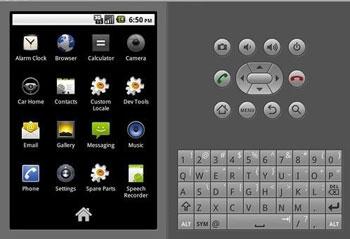
5. Jar of Beans
Mit Jar of Beans können Sie die Vorteile der Android Jelly Beans voll ausschöpfen. Dieser Emulator ist dank einer intuitive Benutzeroberfläche mit hoher Auflösung sehr beliebt. Laden Sie den Android-Emulator für den PC hier herunter:
http://forum.xda-developers.com/showthread.php?t=1975675
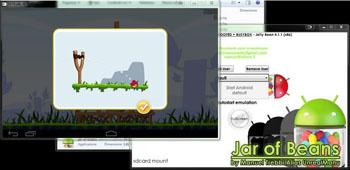
6. YouWave
Der YouWave Android-Emulator für PC ist besonders beliebt, weil er schnell und einfach zu installieren ist und weil er die CPU nur geringfügig belastet. Nach der Installation können Sie den Google Play Store öffnen und unbegrenzt viele Ihrer Android-Lieblings-Apps auf Ihrem PC nutzen. Laden Sie den YouWave-Android-Emulator für den PC hier herunter:
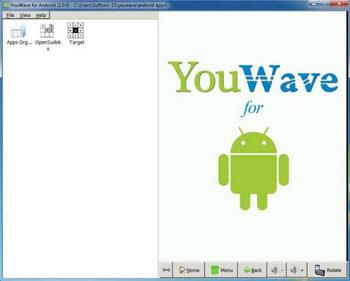
7. Droid4X
Dieser Android-App-Emulator ist am besten für seine hohe Leistung, Kompatibilität und für das optimale Steuern von Spielen geeignet. Er bietet Benutzern die beste Erfahrung mit Android-Apps auf dem PC. Insbesondere bietet er die Möglichkeit, die Tastatur als Controller für Spiele zu konfigurieren. Außerdem ist der Google Store bereits vorinstalliert und unterstützt Drag&Drop für die Installation von Apps. Laden Sie den Android-App-Emulator Droid4X hier herunter:

8. Windroy
Windroy ist ein einzigartiger Android-Emulatoren für den PC, da er auf dem Windows-Kernel läuft. Er hat nur wenig Anforderungen, die Installation ist also problemlos möglich. Er bietet ein PC-Dienstprogramm und eine mobile App, Sie können die Android-Emulator-App also problemlos finden und installieren. Sie können den Windroy Android-Emulator von der unten angegebenen URL herunterladen:


9. Xamarin Android Player
Der Xamarin Android-Emulator für den PC ist ziemlich gut und bietet eine tolle Benutzeroberfläche. So erleben Sie Android-Anwendungen auch auf dem PC. Er erfordert Virtual Box und wurde hauptsächlich für Entwickler von Android-Apps entwickelt. Er hat vergleichsweise weniger Fehler, wenn er überhaupt welche aufweist. Laden Sie den Android-Emulator für den PC von der obigen URL herunter.
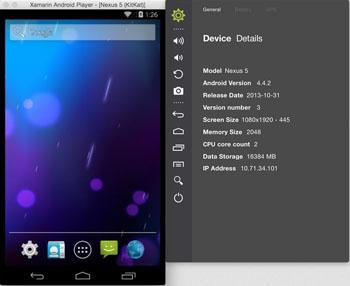
10. Duos-M Android-Emulator
Dieser Android-Emulator für den PC ermöglicht es Ihnen, Ihre Lieblingsanwendungen auf dem PC zu erleben und unterstützt Multi-Touch. Dank der einfach zu bedienende Oberfläche ist er großartig und bietet außerdem GPS. Sie können den Android-Emulator für den PC von der folgenden URL herunterladen:
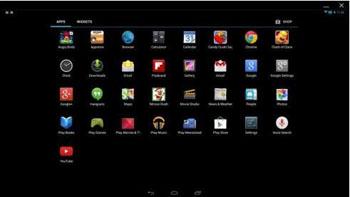

MirrorGo Android Recorder
Spiegeln Sie Ihr Android-Gerät auf Ihren Computer!
- Spielen Sie Android-Handyspiele auf Ihrem Computer mit Tastatur und Maus für eine verbesserte Steuerung.
- Senden und empfangen Sie Nachrichten über die Tastatur Ihres Computers, einschließlich SMS, WhatsApp, Facebook usw.
- Sehen Sie mehrere Benachrichtigungen auf einmal, ohne zum Handy greifen zu müssen.
- Nutzen Sie Android-Apps auf Ihrem PC für eine Vollbild-Erfahrung.
- Zeichnen Sie Ihre Classic-Spiele auf.
- Bildschirmaufnahmen von wichtigen Situationen.
- Teilen Sie geheime Moves und helfen Sie anderen, besser zu werden.
Vergleichstabelle der besten Android-Emulatoren für PC, Mac, Linux
| BlueStacks Android-Emulator | GenyMotion Android Emulator | Andy Android Emulator | Android Android-Emulator | Jar of Beans | YouWave | Droid4X | Windroye | Xamarin Android Player | Duos-M Android-Emulator | |
|---|---|---|---|---|---|---|---|---|---|---|
| Preis |
Kostenlos
|
Kostenlos
|
Kostenlos
|
Kostenlos
|
Kostenlos
|
$19,99
|
Kostenlos
|
Kostenlos
|
$25/Monat
|
$9,99
|
| Telefon als Controller |
X
|
√
|
√
|
X
|
X
|
X
|
√
|
√
|
X
|
√
|
| Unterstützung für Entwickler |
√
|
√
|
√
|
√
|
X
|
X
|
X
|
X
|
√
|
√
|
| Kameraintegration |
√
|
√
|
√
|
X
|
X
|
X
|
X
|
X
|
√
|
|
| Push-Benachrichtigungen |
√
|
X
|
X
|
X
|
√
|
X
|
√
|
X
|
√
|





















Julia Becker
chief Editor